
Фитнес-браслет Galaxy Fit 2 имеет отличную водонепроницаемость (влагозащиту) с рейтингом 5 ATM или 50 метров по стандарту ISO 22810, а также защиту от пыли с рейтингом IP68. На практике это означает, что с браслетом можно плавать, включая длительные тренировки в бассейне или осуществлять легкое подводное погружение.
Но не забывайте, что герметичность устройства можно повредить как высокой температурой, так и любым механическим воздействием, таким как удар браслета о стенку бассейна или падение его на пол.
И еще одно замечание, касательно защиты Galaxy Fit2. В отличие от первой версии Galaxy Fit, Fit2 не прошёл сертификацию по военному стандарту MIL-STD-810G, и поэтому в нём нет специального клапана для сброса давления, который присутствовал ранее.
Фитнес трекер имеет зачатки Искусственного Интеллекта (ИИ), и поэтому, если с момента начала тренировки со средней или высокой интенсивностью прошло более десяти минут, устройство Galaxy Fit2 автоматически определяет тренировку и зафиксирует её данные, такие как её продолжительность и потраченные калории.
Если прекратить её выполнение более чем на одну минуту, то Galaxy Fit2 автоматически определит, что тренировка прекращена и эта функция выключается.
Поэтому, если вы планируете проведение регулярных тренировок в бассейне, то включение регистрации параметров проводимой тренировки, вам нужно непосредственно с браслета, нажатием ряда сенсорных кнопок.
А как запустить запись параметров тренировки плавания в бассейне на трекере Fit2?
Далее мы опишем порядок включения этого режима на браслете вручную и её особенности.
Трекер Fit2 позволяет изучать текущие результаты тренировки непосредственно с экрана браслета в условиях бассейна, что очень удобно. Но для полного изучения всей информации вы можете воспользоваться приложением Samsung Health уже со своего смартфона, к которому был подключен ваш трекер Galaxy Fit2.
Важное замечание: Нужно понимать, что предоставленные данные являются «НУЛЕВЫМИ», так у нас был показательный «сухой» заплыв.
Процесс записи параметров тренировки в режиме «Плавание» на фитнес-браслете состоит из четырёх этапов:
1 этап: Выбор режима тренировки «Плавание» и начало занятия. 2 этап: Приостановка в тренировке. 3 этап: Завершение тренировки. 4 этап: Просмотр результатов тренировки на браслете.
Особенности режима «Плавание» на трекере:
1. При выборе пункта «Плавание» на браслете автоматически включается режим «Блокировка в воде».
2. Во время тренировки сенсорный экран перестает откликаться на его нажатие.
3. По ходу тренировки её данные будут отображаться на экране автоматически.
4. Для просмотра текущих результатов тренировки необходимо приостанавливать тренировку и разблокировать экран.
Инструкция по проведению тренировки «Плавание» на фитнес-браслете Galaxy Fit2.
1 этап: Выбор режима тренировки «Плавание» и начало занятия.
1. Активируем экран сопряжённого со смартфоном фитнес-браслет Fit2 нажатием на сенсорный экран.
Далее нам нужно перейти на страницу включения режимов тренировки «Упражнение», для этого нужно свайпом перелистнуть вправо два раза, проведя пальцем по экрану справа налево.

2. Теперь мы находимся на станице режимов тренировки «Упражнение». В списке виджетов видов тренировки нужно найти виджет «Плавание». Для этого нужно сделать свайп вверх.
Теперь для старта тренировки нужно нажать на значок «Плавание».
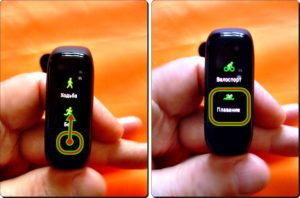
После этого на экране появилась кнопка для старта тренировки «Запуск». Нажимаем на него.
После трех секундного отсчёта начнётся регистрация параметров тренировки «Плавание». На экране последняя секунда «1» обратного отсчёта времени.

Тренировка началась.
При этом браслет включит режим «Блокировка в воде». Поэтому на экране поверх параметров тренировки будут две «голубые капли воды».
2 этап: Приостановка в тренировке.
3. Для того чтобы приостановить тренировку или полностью её завершить нужно нажать на сенсорную кнопку внизу экрана.

4. Для того чтобы отключить режим «Блокировка в воде» нужно вначале свайпом переместить голубой кружок с «капельками» снизу вверх, а после сверху вниз.

После этого на экране трекера появится надпись «Выключение».
5. Теперь на экране страничка завершения тренировки.
Здесь можно: Приостановить тренировку с дальнейшим её продолжением, для чего нужно нажать на сенсорную кнопку внизу экрана. Запустить новый этап тренировки с новым стартом параметров, нажав на кнопку «Создать». Завершить тренировку, нажав на кнопку «Завершить».
Мы решили продолжить тренировку с запуском нового отсчёта параметров. Для этого нажали на кнопку «Создать».

6. Это оказался 5 этап. Ранее нами уже проводились четыре «приостановки» тренировки. Поэтому на экране появилась информация об этих проведённых 4-х этапов тренировки, с указанием их продолжительности и времени их начала.
Подробную информацию о всех проведённых тренировках можно посмотреть в приложении Samsung Health на смартфоне с которым сопряжён ваш трекер.

3 этап: Завершение тренировки.
7. Чтобы завершить тренировку нужно на страничке завершения упражнений нажать на кнопку «Завершить».

4 этап: Просмотр результатов тренировки на браслете.
8. После завершения упражнения проведите по экрану вверх или вниз и просмотрите информацию об упражнении. Здесь можно ознакомиться со следующими данными тренировки: время заплыва; дистанция заплыва; потраченные калории; минимальное количество гребков на длине одного бассейна; интервал; лучший показатель SWOLF; максимальный пульс во время тренировки.
Важное замечание: Нужно понимать, что предоставленные данные являются «НУЛЕВЫМИ», так у нас был показательный «сухой» заплыв.


А что такое SWOLF?
SWOLF или «Плавательный гольф» (от англ. SWimming and gOLF) — косвенный показатель эффективности в плавании. Показатель SWOLF рассчитывается путем сложения значений времени и количества гребков, необходимых, чтобы полностью проплыть весь бассейн. Например, если для того, чтобы проплыть бассейн требуется 30 секунд и 10 гребков, то показатель SWOLF будет равен 40. Таким образом, чем ниже показатель SWOLF для определенной дистанции и для стиля, тем эффективнее был заплыв. Но этот показатель не используется для сравнения себя с другими пловцами, так как очень индивидуален. К примеру, время может быть одинаковым, но кто-то частит, а кто-то делает более длинные гребки. Его назначение — улучшение техники и определение эффективности для разных стилей плавания.








